Come aggiungere transizioni nell'editor video HTML5

Di Olga Krovyakova - 19 settembre 2021
Non sai come aggiungere transizioni nell'editor video? Cerchi opzioni? Utilizza l'editor video online con transizioni — HTML5 Cloud Video Editor. Questo editor video HTML5 online ha funzionalità di editing video avanzate e fornisce accesso a funzionalità che non sono disponibili negli editor convenzionali.
PROVA GRATUITAMENTE l'editor video HTML5
Come aggiungere transizioni nell'editor video HTML5?
Per aggiungere transizioni ai video senza problemi o complessità tecniche:
1. Apri la pagina dell'app per le transizioni video nel tuo browser.
2. Trascina il file o più file necessari dalla cartella video all'area file nella sezione Media.
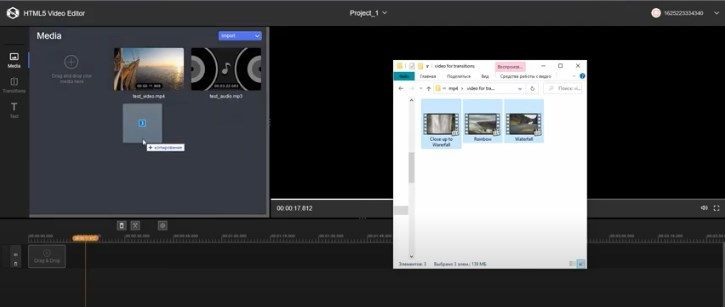
3. Una volta caricati i file, posizionarli uno dopo l'altro sulla timeline nell'ordine desiderato. Ora è tutto pronto e puoi iniziare a modificare, inclusa la creazione di transizioni.
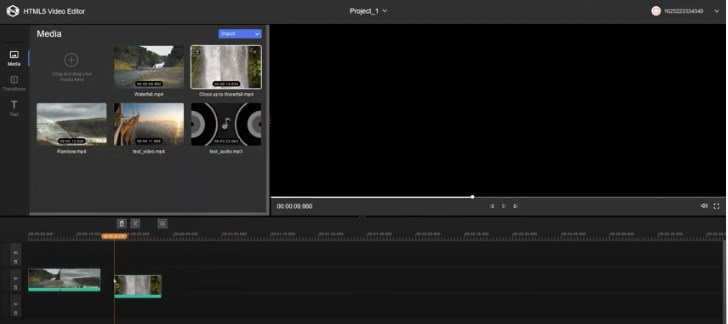
4. Ora fai clic sulla scheda Transizioni. Scegli l'elemento richiesto dagli effetti di transizione disponibili — Dissolvenza, Dissolvenza in apertura, Dissolvenza in chiusura. Tenendo premuto il pulsante sinistro del mouse con l'effetto di transizione video selezionato, trascina il cursore nell'area in cui si uniscono i due file o all'inizio/fine del file (a seconda dell'effetto selezionato). Il pulsante del mouse può essere rilasciato solo quando il cursore diventa verde.
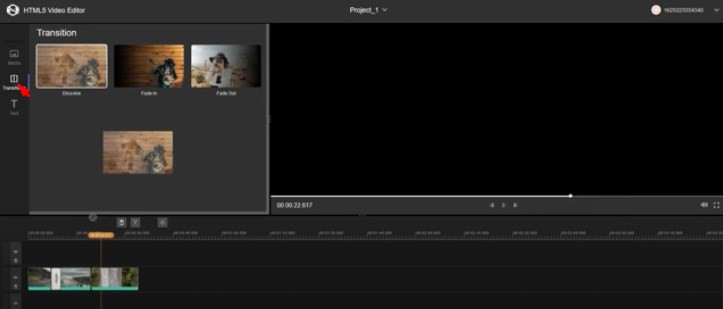
- Effetto Dissolvi — dissolve i fotogrammi del primo file nei fotogrammi del secondo file, sovrapponendo i livelli.
- L'effetto Fade In è una comparsa graduale dei fotogrammi del file corrente&rsquo.
- La dissolvenza in chiusura è un effetto in cui i fotogrammi del file corrente’scompaiono gradualmente (cedimento).
Gli effetti di dissolvenza in apertura/dissolvenza in chiusura possono essere applicati solo all'inizio e alla fine di qualsiasi file. Questi effetti non richiedono l'utilizzo del secondo file per applicare l'effetto.
E l'effetto Dissolvenza viene applicato a due file. Ciò significa che potrai applicare questo effetto solo nel punto di unione dei file.
L'aggiunta della transizione è ora completa.
5. Se il tuo obiettivo è aggiungere una transizione ad altri luoghi, ripeti il passaggio 4 — , seleziona la transizione video richiesta e aggiungila all'area richiesta.
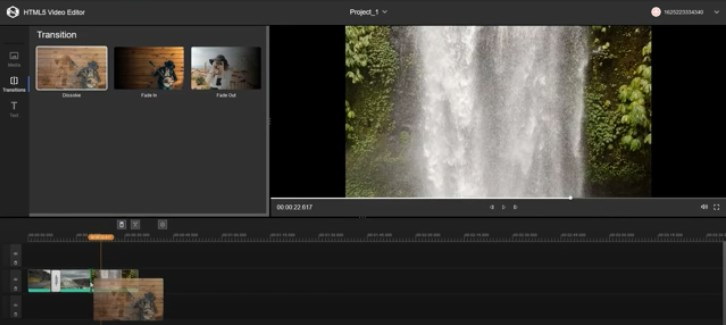
6. Fare clic sul pulsante “Salva” per avviare il processo di modifica. Al termine del processo, l'editor della transizione video offrirà di seguire il collegamento con il file creato (facendo clic sul collegamento si aprirà una scheda separata nel browser) o di scaricare il file facendo clic sul pulsante Scarica.
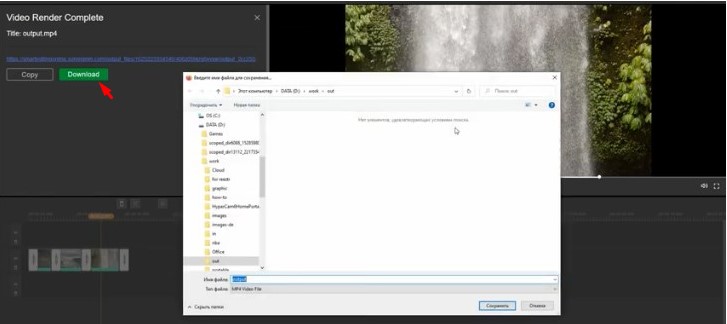
Come puoi vedere, con l'editor video HTML5 di SolveigMM, le transizioni per l'editing video diventano una funzionalità che può aiutarti ad aggiungere sapore ai tuoi video e a farli risaltare tra altri video simili.
Guarda come aggiungere transizioni a un video con l'editor video HTML5
Domande frequenti
Come faccio a impostare la transizione predefinita?
Come aggiungere un effetto di dissolvenza in entrata o in uscita?
Per realizzare fantastici video con transizioni spettacolari, avvia l'editor online nel tuo browser e inizia a utilizzare le sue funzionalità intuitive. Il vantaggio principale dell'editor video HTML5 è la semplicità, l'accessibilità, la velocità di esecuzione dei comandi e la varietà di funzionalità. Richiedi l'accesso alla versione demo dell'editor online di SolveigMM per migliorare subito la tua produttività nella creazione di nuovi corsi video, recensioni, report, programmi, ecc.
PROVA GRATUITAMENTE l'editor video HTML5
 Olga Krovyakova è responsabile del supporto tecnico in Solveig Multimedia dal 2010.
Olga Krovyakova è responsabile del supporto tecnico in Solveig Multimedia dal 2010.
È autrice di numerose linee guida di testo e video dei prodotti dell'azienda: Video Splitter, HyperCam, WMP Trimmer Plugin, AVI Trimmer+ e TriMP4.
Lavora ogni giorno con i programmi e quindi sa molto bene come funzionano. Contatta Olga tramite support@solveigmm.com in caso di domande. Lei ti aiuterà volentieri!
 Ital
Ital  Eng
Eng  Rus
Rus  Deu
Deu  Esp
Esp  Port
Port  Jap
Jap  Chin
Chin